Do wystawionych w serwisie dokumentów sprzedaży w ramach procedury OSS Użytkownik może wystawić korektę.
W celu wystawienia korekty należy ustawić bieżący miesiąc księgowy a następnie odnaleźć dokument pierwotny w zakładce Sprzedaż ➡ Faktury ➡ Lista faktur, a w przypadku Użytkownika korzystającego ze zwolnienia z VAT, w zakładce Sprzedaż ➡ Rachunki ➡ Lista rachunków i faktur.
Przykładowo – jeśli korekta do faktury OSS ma być wystawiona w sierpniu, do faktury pierwotnej z lipca, w celu wystawienia korekty należy ustawić miesiąc księgowy sierpień (w lewym górnym rogu ekranu), a następnie w zakładce Sprzedaż ➡ Faktury ➡ Lista faktur wyświetlić faktury miesiąca lipca (oznaczona cyfra 7 na osi czasu).

W kolejnym kroku należy wybrać numer dokumentu, który chcemy skorygować. Na dole otwartego formularza (odpowiednio Faktury OSS lub dowodu sprzedaży OSS) znajdować się będzie opcja + wystaw korektę.

Sposób wystawienia korekty oraz jej ujęcia w ewidencjach podatkowych zostanie opisany odrębnie dla korekty faktury i dowodu sprzedaży.
1. Korekta faktury VAT OSS
Wybór opcji + wystaw korektę na formularzu faktury VAT OSS powoduje wyświetlenie następującego formularza korekty.
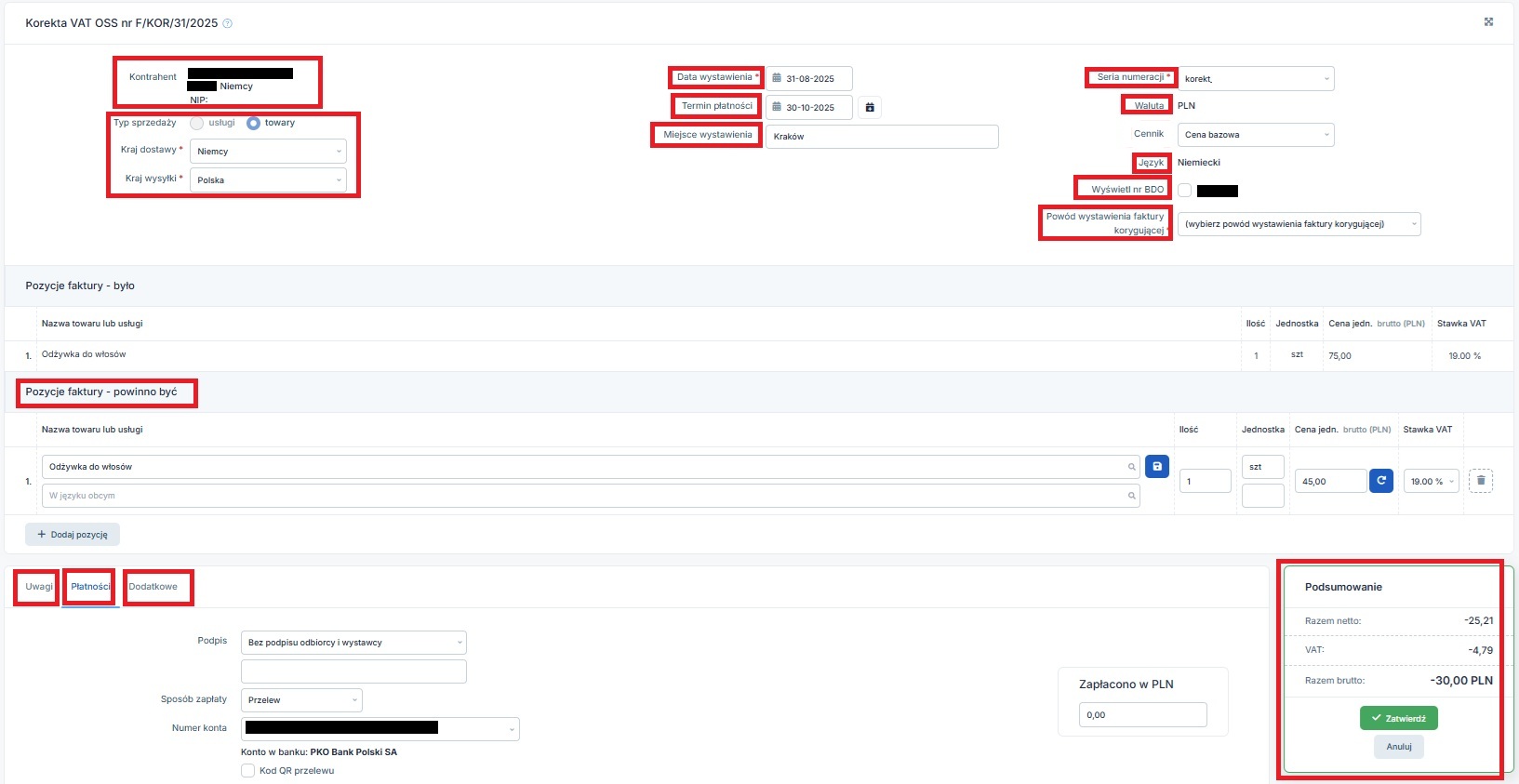
a. Elementy formularza korekty
Sposób uzupełnienia danych w poszczególnych polach jest następujący:
- a) kontrahent
- b) data wystawienia
- c) termin płatności
- d) miejsce wystawienia
- e) seria numeracji
- f) waluta
- g) język
- h) numer BDO
- i) powód wystawienia faktury korygującej
- zwrot sprzedawcy towarów,
- pomyłki co do ceny, stawki, kwoty podatku lub pozycji faktury,
- miana kraju dostawy.
- j) pozycje faktury – powinno być
- k) Podsumowanie
- l) karta Uwagi
- ł) karta Płatności
- m) karta Dodatkowe
- powrót – pozwalająca przejść do listy faktur korygujących wystawionych w danym miesiącu, czyli zakładki Sprzedaż ➡ Faktury ➞ Lista faktur a na koncie nievatowca zakładki Sprzedaż ➡ Rachunki ➞ lista rachunków i faktur.
- edytuj,
- wyświetl fakturę sprzedaży – umożliwia wyświetlenie faktury sprzedaży, do której wystawiona została korekta,
- wyślij e-mailem e-fakturę,
- wyślij e-mailem,
- wyślij SMS – pozwala na wysłanie wiadomości SMS do faktury np. o wystawieniu faktury. Więcej na temat usługi tutaj,
- przypomnienia – pozwala na dodanie oraz wyświetlenie przypomnień do wystawionej korekty. Więcej informacji o przypomnieniach tutaj.
- usuń – umożliwia trwałe usunięcie wystawionej korekty, w przypadku kiedy jest ona błędna i nie została przekazana kontrahentowi.
- a) edycja faktury korygującej
- b) wysyłka faktury korygującej e-mailem lub e-mailem jako e-faktury
- c) wydruk faktury korygującej
- a) numer zamówienia oraz numer przesyłki
- b) data wystawienia
- c) miejsce wystawienia
- d) termin płatności
- e) seria numeracji
- f) waluta
- g) język wydruku
- h) numer BDO
- i) powód wystawienia korekty dowodu sprzedaży
- zwrot sprzedawcy towarów,
- pomyłki co do ceny, stawki, kwoty podatku lub pozycji faktury,
- zmiana kraju dostawy.
- j) pozycje faktury – powinno być
- k) Podsumowanie
- l) karta Uwagi
- ł) karta Płatności
- m) karta Dodatkowe
- powrót – pozwalająca przejść do listy faktur korygujących wystawionych w danym miesiącu, czyli zakładki Sprzedaż ➡ Faktury ➞ Lista faktur a na koncie nievatowca zakładki Sprzedaż ➡ Rachunki ➞ Lista rachunków i faktur.
- edytuj,
- wyświetl fakturę sprzedaży – umożliwia wyświetlenie dokumentu sprzedaży, do którego wystawiona została korekta,
- usuń – umożliwia trwałe usunięcie wystawionej korekty, w przypadku kiedy jest ona błędna i nie została przekazana kontrahentowi.
- a) edycja i usuwanie korekty
- b) wydruk korekty
- data wystawienia dokumentu oraz jego numer,
- wskazanie kraju dostawy lub świadczenia usługi,
- wskazanie kraju wysyłki towaru lub miejsca opodatkowania w przypadku usługi,
- informacje o przedmiocie sprzedaży,
- wskazanie ilości, wartości sprzedaży, stawki VAT oraz kwoty VAT,
- wskazanie waluty sprzedaży.
- numer korekty i daty jej wystawienia,
- wskazanie numeru dokumentu pierwotnego,
- kwotę zmniejszenia lub zwiększenia przychodu w kolumnie nr 7 – wartość sprzedanych towarów i usług.
Uzupełniony zgodnie z danymi z dokumentu pierwotnego, bez możliwości zmiany.
Faktyczna data wystawienia korekty, miesiąc ten musi być zgodny z ustawionym na koncie miesiącem księgowym.
Termin, w którym w przypadku korekty zwiększającej kontrahent ma dokonać zapłaty. Pole może być puste.
Jest to miejsce wystawienia faktury korygującej. Pole to uzupełnia się zgodnie z adresem siedziby firmy lub wskazanym w zakładce Login ➡ Konfiguracja ➡ Faktury/ Rachunki i faktury ➡ Domyślne ustawienia. Pole to jest nieobowiązkowe.
Pole umożliwiające wybór serii numeracji spośród serii numeracji dla faktur dodanych na koncie. Domyślnie w tym polu podstawia się seria numeracji dla faktur oznaczona jako domyślna na koncie. Więcej na temat w tutaj.
Pole ustawione zgodnie z danymi z dokumentu pierwotnego, bez możliwości zmiany.
Pole ustawione zgodnie z danymi z dokumentu pierwotnego, bez możliwości zmiany.
Pole umożliwiające oznaczenie, aby numer ten widoczny był na wydruku korekty.
Pole umożliwiające wybór z listy jednego z następujących powodów:
Wybór w tej części wpływa na spoób księgowania korekty w ewidencjach podatkowych. Więcej informacji w tym zakresie w punkcie 3. Ujęcie korekt w ewidencji.
W części tej Użytkownik wprowadza poprawne dane dokonanej sprzedaży np. zmienia stawkę VAT, ilość sprzedanego towaru lub usługi, cenę jednostkową.
W przypadku kiedy w wyniku korekty wartość towaru przekraczałaby limit 150 EUR serwis nie pozwoli na jej zatwierdzenie. Zostanie wyświetlony następujący komunikat:

Wartość kwoty 150 EUR będzie widoczna w walucie, w której wystawiona jest faktura OSS.
W powyższym przypadku zalecany jest kontakt z BOK.
W części tej zostanie wyświetlona informacja o kwocie zmiany wartości netto, podatku VAT oraz kwoty brutto wynikającej z korekty. W przypadku korekty zmniejszającej kwoty wyświetlone będą ze znakiem minus.
Pole umożliwiające dodanie na fakturze dodatkowej informacji. Więcej na temat wprowadzania uwag na formularzu faktury tutaj.
Na karcie tej wyświetlona zostanie informacja o kursie po jakim faktura zostanie przeliczona na złotówki. Jest to kurs zgodny z kursem z faktury pierwotnej.
Na etapie wystawiania korekty w tej części możliwe będzie dokonanie wyboru jakie dane w zakresie podpisów stron mają się pojawić na korekcie.

Domyślnie pole to ustawione jest zgodnie z ustawieniami podpis odbiorcy w zakładce Login ➡ Konfiguracja ➡ Faktury (Rachunki i faktury) ➡ Domyślne ustawienia.
Podczas wystawiania faktury na karcie tej widoczne są dane osoby upoważnionej do wystawienia faktury. Więcej na temat danych osoby upoważnionej do wystawiania faktury tutaj.
Po zatwierdzeniu dokumentu serwis nadaje mu numer w ramach wybranej serii numeracji.
Informacja o wystawionej korekcie pojawi się w zakładce Sprzedaż ➡ Faktury ➡ Lista faktur w części Faktury korygujące a w przypadku Użytkownika korzystającego ze zwolnienia z VAT w zakładce Sprzedaż ➡ Rachunki ➡ Lista rachunków i faktur w części Faktury korygujące.
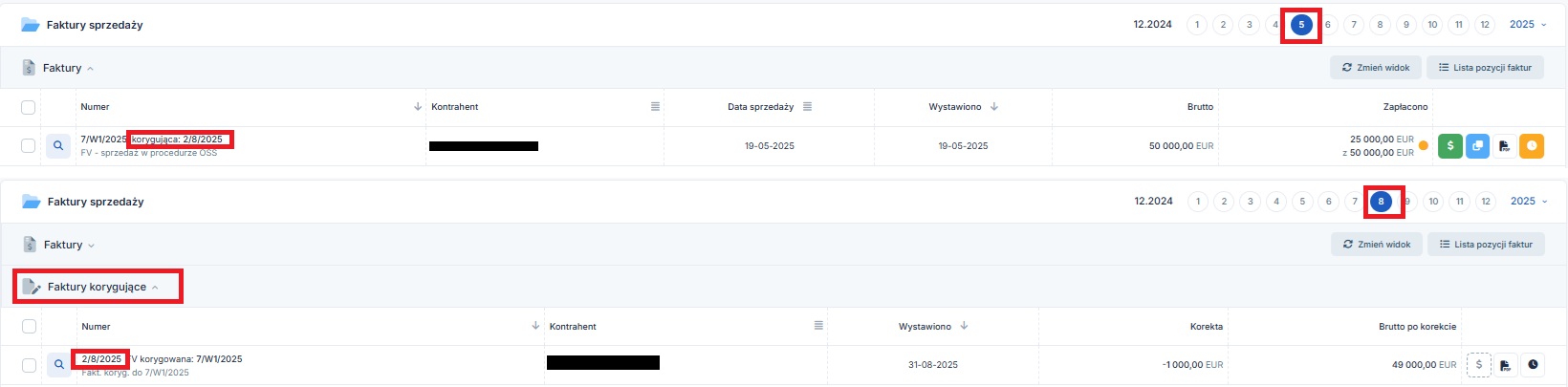
Informacja o wystawionej korekcie będzie również widoczna przez wskazanie numeru korekty, obok numeru faktury pierwotnej.
b. Opcje dostępne po zatwierdzeniu korekty
Na dole zatwierdzonego formularza dostępne są następujące opcje:

Wybranie opcji edytuj spowoduje przejście do dokumentu w trybie edycji. Funkcja ta będzie dostępna, jeśli miesiącem księgowym ustawionym na koncie będzie miesiąc zgodny z datą wystawienia faktury korygującej. W trybie edycji faktury korygującej Użytkownik może zmienić np przyczynę korekty, część Pozycje korekty – powinno być, a także może dokonać zmiany w zakresie kraju wysyłki czy takich danych jak numer zamówienia czy przesyłki.
W drodze edycji nie będzie można zmienić serii numeracji, w ramach której wystawiona została korekta.
W przypadku kiedy faktura została wysłana drogą mailową jako e-faktura, aby możliwa była edycja dokumentu zostanie wyświetlony dodatkowy komunikat z informacją o możliwych skutkach wprowadzenia zmian w dokumencie.
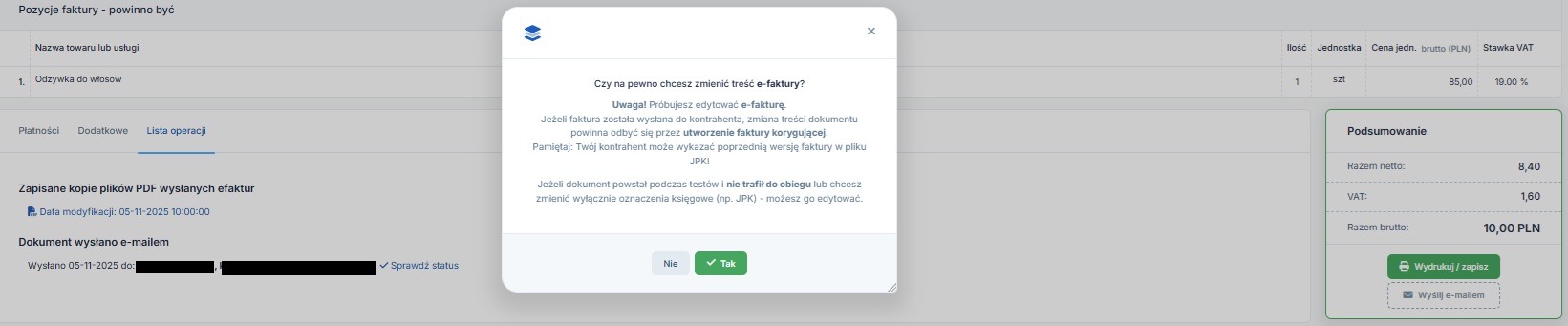
Po jego zatwierdzeniu, możliwa będzie edycja dokumentu.
Zatwierdzoną fakturę korygującą Użytkownik może wysłać drogą mailową do nabywcy. Możliwe jest skorzystanie z opcji wysyłki e-mailem lub wysyłki dokumentu e-mailem jako e-faktury.
Możliwość wysyłki korekty do nabywcy w tej formie zależna jest od uzupełnienia w danych nabywcy adresu mailowego oraz od oznaczenia zgodny na otrzymywanie e-faktur. Więcej informacji na ten temat tutaj.
Skorzystanie z funkcji wysyłki faktury drogą mailową powoduje, iż na karcie Lista operacji pojawia się informacja o dokonanych wysyłkach.

W przypadku każdej z wysyłek Użytkownik ma informację o dacie i godzinie wysyłki, adresie na jaki dokument został wysłany oraz może sprawdzić statusu wysyłki.
Jeśli faktura została wysłana jako e-faktura możliwe będzie pobranie pliku pdf wysłanej e-faktury.
Fakturę korygującą wysłaną drogą mailową Użytkownik może usunąć. Funkcja ta jest dostępna po ustawieniu miesiąca księgowego zgodnego z datą wystawienia korekty.
W przypadku faktury korygującej wysłanej jako e-faktury serwis wymagał będzie potwierdzenia dokonania tej operacji, informując jednocześnie o możliwych skutkach usunięcia dokumentu.
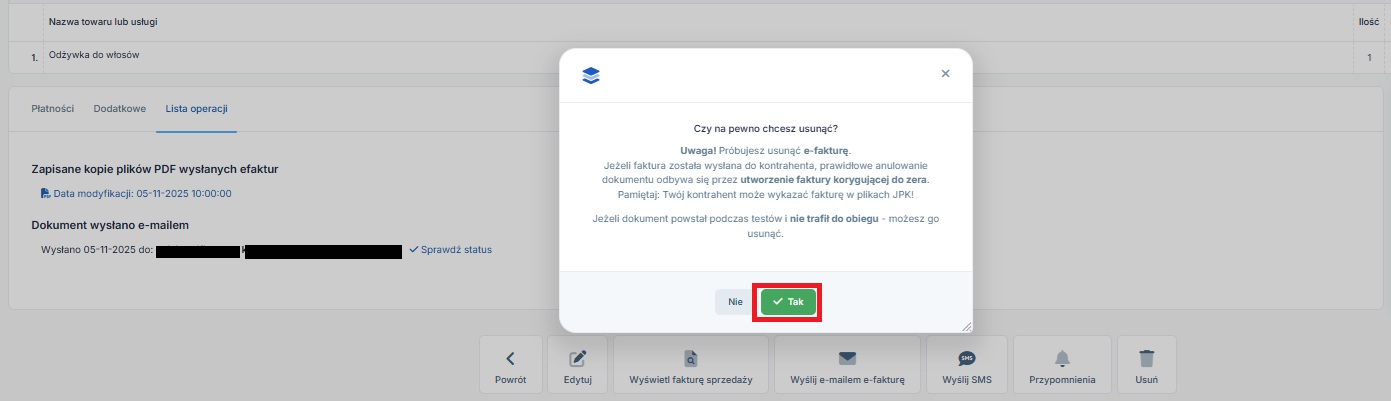
Po zatwierdzeniu komunikatu faktura korygująca zostanie usunięta.
Ostatnią czynnością jaka może być wykonana w odniesieniu do wystawionej faktury korygującej jest jej wydruk. Opcja wydruku dostępna jest z poziomu podsumowania faktury (wydrukuj/zapisz). Pozwala ona na zapisanie faktury korygującej w pliku pdf przy wykorzystaniu domyślnego szablonu faktur. Więcej informacji na temat szablonów faktur tutaj.
c. Informacja o zapłacie
W zależności od tego czy korekta będzie zwiększająca czy zmniejszająca, na jej wydruku, pojawi się informacja o kwocie do zwrotu lub do zapłaty, wynikającej z korekty.
W przypadku sprzedaży dokonanej w złotówkach – serwis nie umożliwia dodawania informacji o zapłacie do korekty czy o dokonaniu zwrotu. Taką informację wprowadzamy dla dokumentu wystawionego w walucie obcej. Jej wprowadzenie spowoduje wyliczenie i zaksięgowanie transakcyjnych różnic kursowych.
2. Korekta dowody sprzedaży OSS
Wybór opcji + wystaw korektę na formularzu dowodu sprzedaży OSS powoduje wyświetlenie następującego formularza korekty.
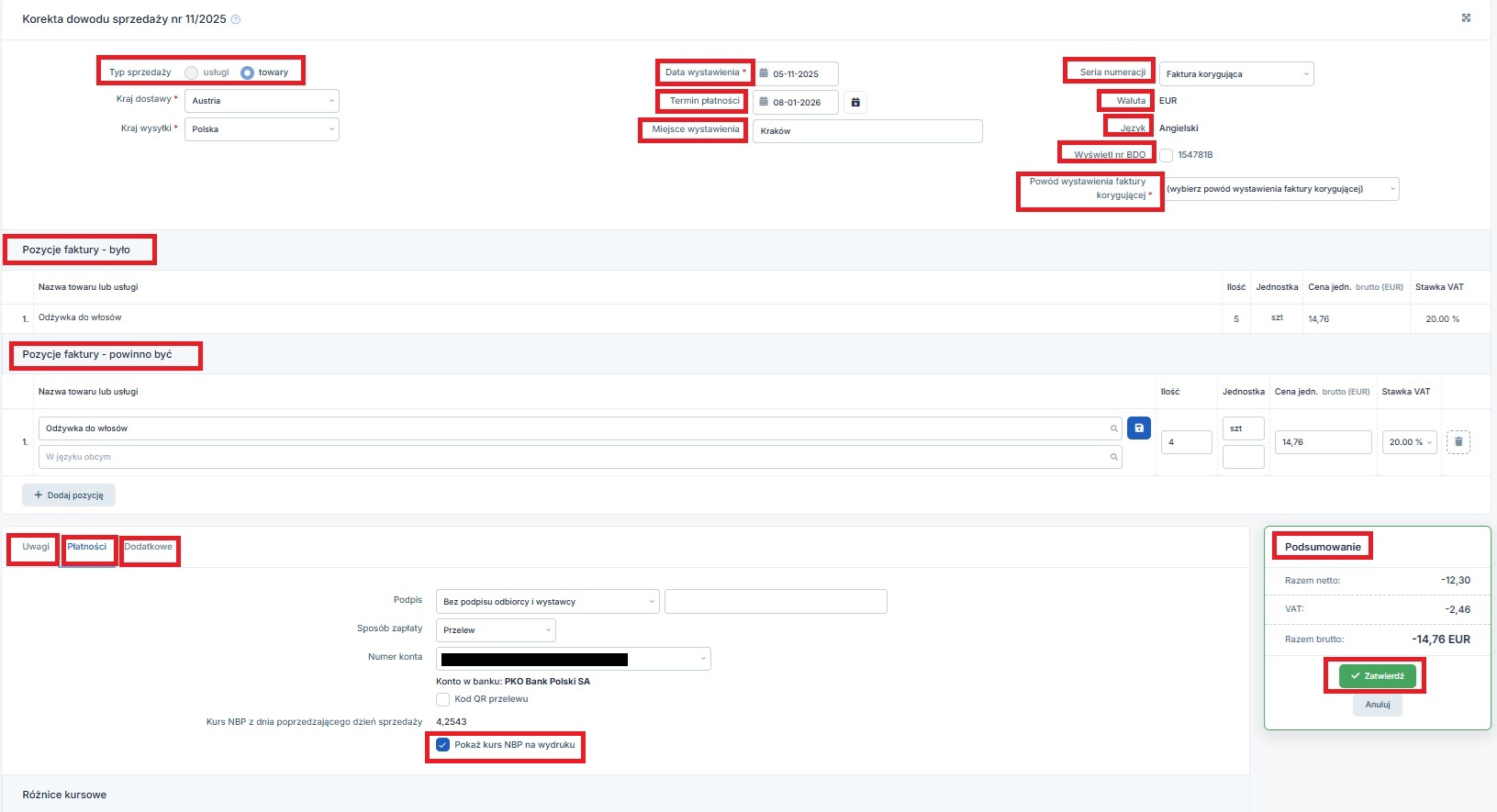
a. Elementy formularza korekty
Sposób uzupełnienia danych w poszczególnych polach jest następujący:
Dane uzupełnione zgodnie z danymi z dokumentu pierwotnego.
Faktyczna data wystawienia korekty, miesiąc ten musi być zgodny z ustawionym na koncie miesiącem księgowym.
Jest to miejsce wystawienia dokumentu korygującego. Pole to uzupełnia się zgodnie z adresem siedziby firmy lub wskazanym w zakładce Login ➡ Konfiguracja ➡ Faktury/ Rachunki i faktury ➡ Domyślne ustawienia. Pole to jest nieobowiązkowe.
Termin, w którym w przypadku korekty zwiększającej kontrahent ma dokonać zapłaty. Pole może być puste.
W polu tym zostanie wyświetlona seria numeracji, w której nastąpi wystawienie korekty dowodu sprzedaży. Na ten moment Użytkownik nie ma możliwości zmiany w tym zakresie. Korekta zostanie wystawiona w serii numeracji faktur korygujących oznaczona na koncie jako domyślna dla tego rodzaju dokumentów.
Pole ustawione zgodnie z danymi z dokumentu pierwotnego, bez możliwości zmiany.
Pole ustawione zgodnie z danymi z dokumentu pierwotnego, bez możliwości zmiany.
Pole umożliwiające oznaczenie aby numer ten widoczny był na wydruku korekty.
Pole umożliwiające wybór z listy jednego z następujących powodów:
Wybór w tej części wpływa na sposób księgowania korekty w ewidencjach podatkowych. Więcej informacji w tym zakresie w punkcie 3.Ujęcie korekt w ewidencji.
W części tej Użytkownik wprowadza poprawne dane dokonanej sprzedaży np. zmienia stawkę VAT, ilość sprzedanego towaru lub usługi, cenę jednostkową.
W przypadku kiedy w wyniku korekty wartość towaru przekraczałaby limit 150 EUR serwis nie pozwoli na jej zatwierdzenie. Zostanie wyświetlony następujący komunikat:

Wartość kwoty 150 EUR będzie widoczna w walucie, w której wystawiony jest dowód sprzedaży OSS.
W powyższym przypadku zalecany jest kontakt z BOK.
W części tej zostanie wyświetlona informacja o kwocie zmiany wartości netto, podatku VAT oraz kwoty brutto wynikającej z korekty. W przypadku korekty zmniejszającej kwoty wyświetlone będą ze znakiem minus.
Pole umożliwiające dodanie na korekcie dodatkowej informacji. Więcej na temat wprowadzania uwag na formularzu faktury tutaj.
Na karcie tej wyświetlona zostanie informacja o kursie po jakim faktura zostanie przeliczona na złotówki. Jest to kurs zgodny z kursem z faktury pierwotnej.
Na etapie wystawiania korekty w tej części możliwe będzie dokonanie wyboru jakie dane w zakresie podpisów stron mają się pojawić na korekcie.

Domyślnie pole to ustawione jest zgodnie z ustawieniami podpis odbiorcy w zakładce Login ➡ Konfiguracja ➡ Faktury (Rachunki i faktury) ➡ Domyślne ustawienia.
Podczas wystawiania korekty na karcie tej widoczne są dane osoby upoważnionej do wystawienia faktury. Więcej na temat danych osoby upoważnionej do wystawiania dokumentu tutaj.
Po zatwierdzeniu dokumentu serwis nadaje mu numer w ramach wybranej serii numeracji.
Informacja o wystawionej korekcie pojawi się w zakładce Sprzedaż ➡ Faktury ➡ Lista faktur w części Faktury korygujące a w przypadku Użytkownika korzystającego ze zwolnienia z VAT w zakładce Sprzedaż ➡ Rachunki ➡ Lista rachunków i faktur w części Faktury korygujące.
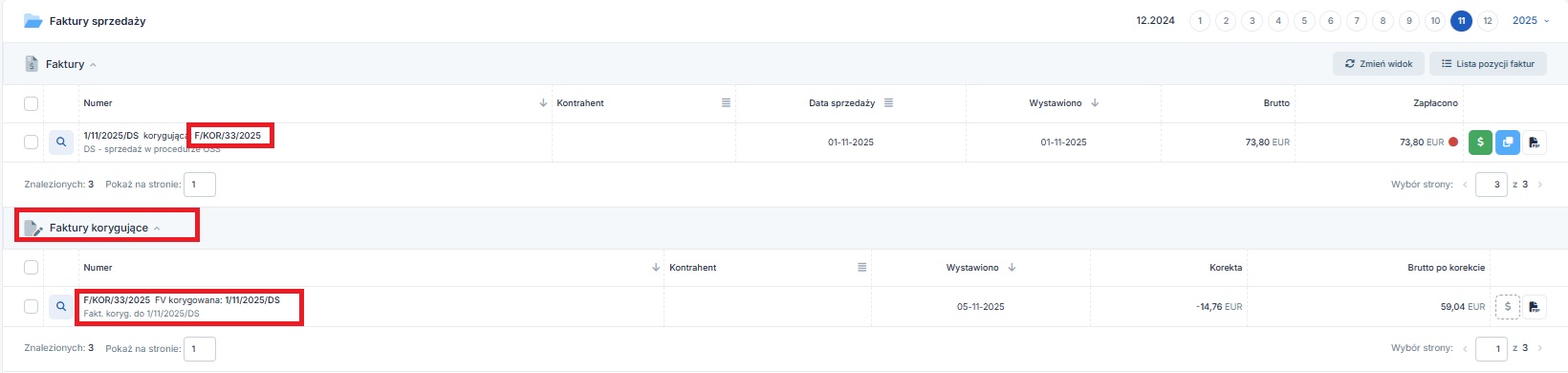
Informacja o wystawionej korekcie będzie również widoczna, przez wskazanie numeru korekty, obok numeru pierwotnego dokumentu sprzedaży.
b. Opcje dostępne po zatwierdzeniu korekty
Na dole zatwierdzonego formularza dostępne są następujące opcje:

Wybranie opcji edytuj spowoduje przejście do dokumentu w trybie edycji. Funkcja ta będzie dostępna, jeśli miesiącem księgowym ustawionym na koncie będzie miesiąc zgodny z datą wystawienia. W trybie edycji Użytkownik może zmienić np. dane przedmiotu sprzedaży – nie dokona zmiany np. numeru dokumentu.
Skorzystanie z funkcji usuń powoduje usunięcie dokumentu z listy. Usunięcie dokumentu możliwe jest jeśli na koncie zostanie ustawiony miesiąc księgowy zgodny z datą sprzedaży.
W odróżnieniu od korekty wystawionych do faktury OSS, w przypadku korekty dowodu sprzedaży nie jest możliwa jego wysyłka drogą mailową. Nie zawiera on bowiem danych nabywcy.
Użytkownik wystawiony dokument może jedynie wydrukować. Opcja wydruku dostępna jest z poziomu podsumowania dokumentu (wydrukuj/zapisz). Pozwala ona na zapisanie faktury w pliku pdf. Plik zostanie zapisany w szablonie ustawionym na koncie jako domyślny dla faktur. Więcej na ten temat tutaj.
c. Informacja o zapłacie
W zależności od tego czy korekta będzie zwiększająca czy zmniejszająca, na jej wydruku, pojawi się informacja o kwocie do zwrotu lub do zapłaty, wynikającej z korekty.
W przypadku sprzedaży dokonanej w złotówkach – serwis nie umożliwia dodawania informacji o zapłacie do korekty czy o dokonaniu zwrotu. Taką informację wprowadzamy dla dokumentu wystawionego w walucie obcej. Jej wprowadzenie spowoduje wyliczenie i zaksięgowanie transakcyjnych różnic kursowych.
3. Ujęcie korekt w ewidencji sprzedaży OSS, podatkowej księdze przychodów oraz ewidencji przychodów dla ryczałtu
Korekty dotyczące sprzedaży w ramach procedury OSS księgowane są zarówno w ewidencji OSS jak i w podatkowej księdze przychodów i rozchodów oraz ewidencji przychodów w dacie wystawienia dokumentu.
Takie ujęcie w ewidencji OSS wynika, z tego, iż deklaracje dla procedury OSS nie będą mogły być korygowane. Podatnik, nie ujmie korekty wstecz, gdyż to wiązałoby się z koniecznością korekty deklaracji. Tego przepisy i sam druk deklaracji nie przewidują.
Ujęcie korekty (zarówno w przypadku korekty dowodu sprzedaży jak i faktury) w ewidencji OSS obejmuje następujące elementy:
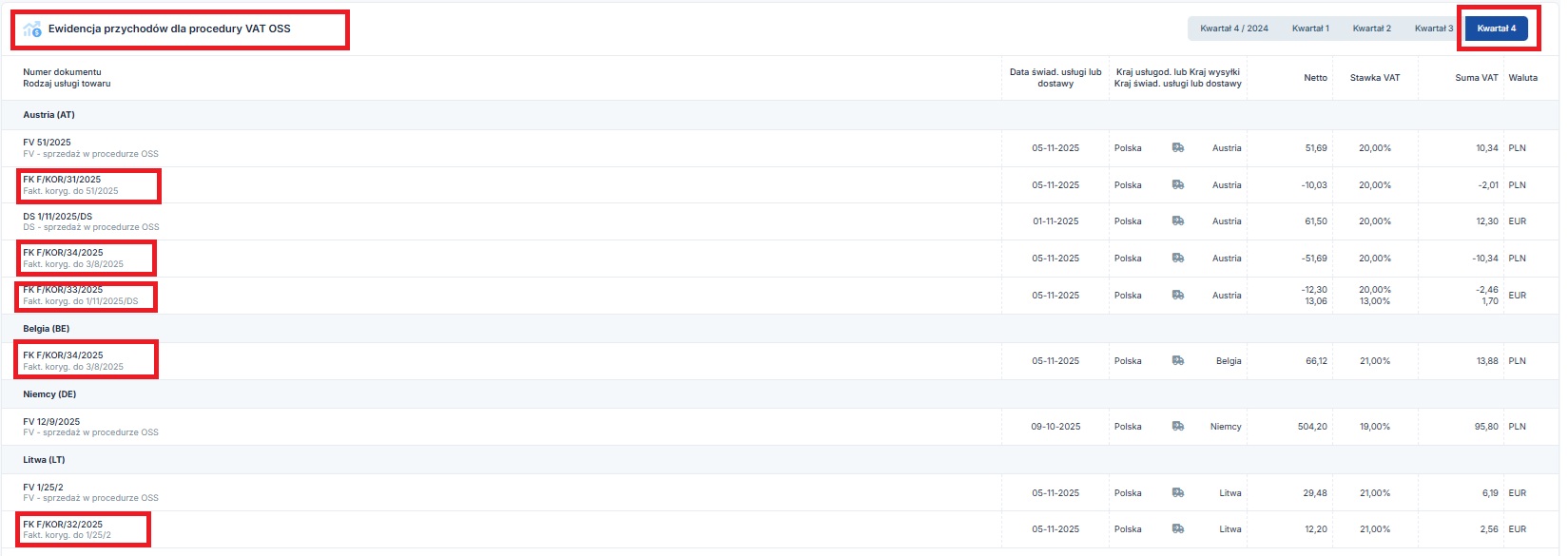
Korekty sprzedaży w ramach procedury OSS ujęte są w podatkowej księdze przychodów i rozchodów analogicznie jak w przypadku korekt krajowej sprzedaży.
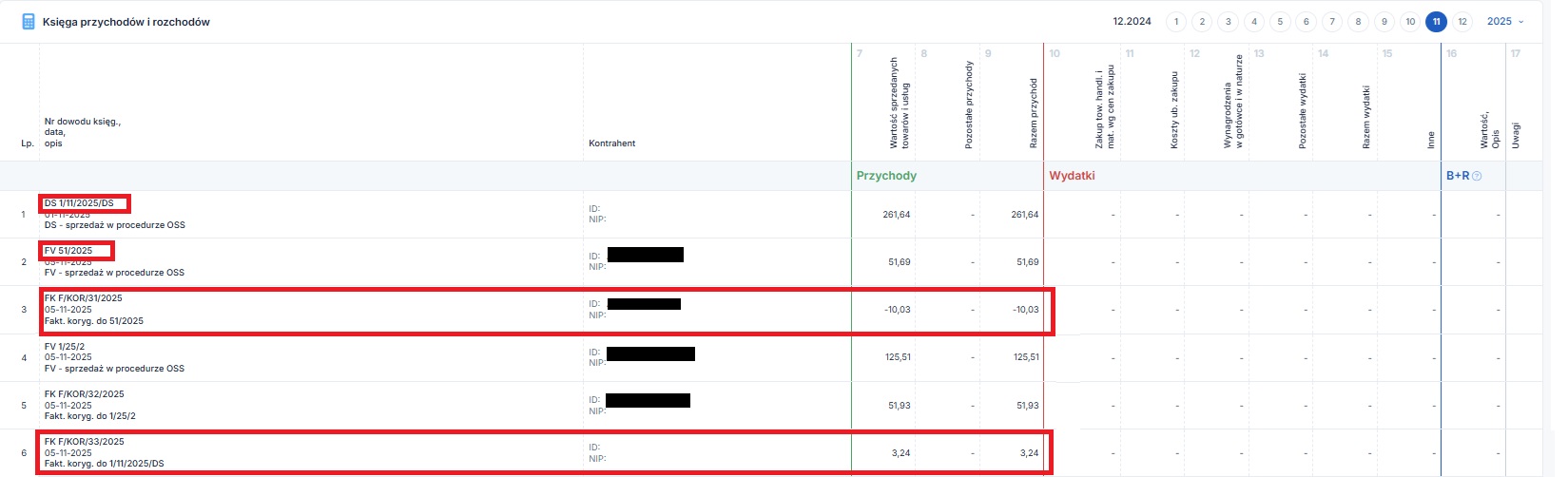
Dane korekty obejmują wskazanie:
Dodatkowo w przypadku kiedy korygowana jest faktura, wydruk ewidencji zawiera dane nabywcy – imię i nazwisko oraz adres.
Korekta ujmowana w KPiR przeliczana jest na złotówki przy zastosowaniu kursu z dokumentu pierwotnego.
Ujęcie korekty w ewidencji przychodów dla podmiotów rozliczających się ryczałtem ewidencjonowanych jest następujące:
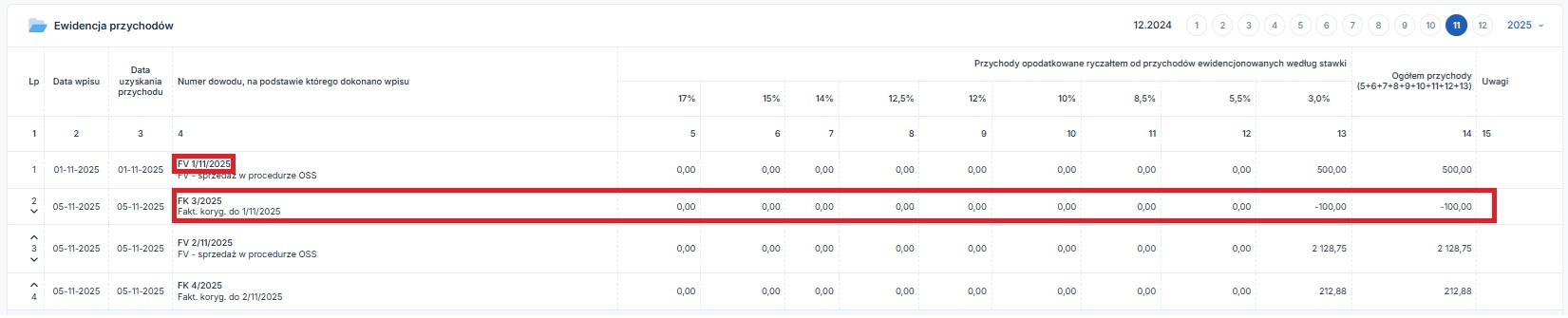
Korekta ujęta jest w kolumnie właściwej dla stawki ryczałtu z dokumentu pierwotnego.
W odróżnieniu od dokumentów korygujących sprzedaż krajową – korekty do faktur VAT OSS oraz dowodów sprzedaży OSS nie zostaną ujęte przez serwis w KPiR w okresie ujęcia pierwotnej sprzedaży. W przypadku kiedy przyczyną korekty jest błąd rachunkowy lub inna oczywista omyłka, konieczne będzie wyksięgowanie korekty z miesiąca jej wystawienia i ujęcie w okres wykazania pierwotnego przychodu.
Autor: Katarzyna Kisiel – ifirma.pl
Wszystkie zamieszczone treści mają charakter informacyjny i edukacyjny. Żadna treść nie stanowi wykładni prawa, opinii prawnej czy podatkowej. Instrukcje w głównej mierze skupiają się na podstawowych przypadkach i nie rozpatrują wszystkich potencjalnych możliwości.
Jeśli informacji jakich szukasz nie znalazłeś w naszej bazie wiedzy - zadzwoń do nas 71 769 55 15 lub porozmawiaj z konsultantem na czacie . Możesz też napisać maila na bok@ifirma.pl. BOK jest czynne od poniedziałku do piątku w godz. 9:00 – 20:00.
Popularne w kategorii:
OSS i IOSS
- Świadczenie usług na rzecz osób fizycznych z terytorium Unii Europejskiej
- VIU-DO – kwartalna deklaracja dla procedury OSS
- Generowanie i wysyłka zgłoszeń do procedury OSS (VIU-R) oraz procedury IOSS (VII-R) w serwisie IFIRMA
- Dokumenty sprzedaży w ramach procedury OSS
- Dokumentowanie wysyłki towarów w ramach OSS
Najnowsze w kategorii:
OSS i IOSS
- Korygowanie sprzedaży w ramach procedury OSS
- Dokumenty sprzedaży w ramach procedury (IOSS)
- Dokumenty sprzedaży w ramach procedury OSS
- Generowanie i wysyłka zgłoszeń do procedury OSS (VIU-R) oraz procedury IOSS (VII-R) w serwisie IFIRMA
- Limit dostaw WSTO oraz usług TBE (tj. telekomunikacyjnych, nadawczych, elektronicznych)










